Slik retter du feil i Photos People Album i iOS 15
Hva du bør vite
- Trykk på Bilder > Album > Mennesker > Person > Ellipsis > Administrer taggede bilder for å redigere hvilke bilder som er inkludert.
- Fjern ansikter ved å trykke Bilder > Album > Mennesker > Person > Plukke ut > Vis ansikter og fjerner merking av irrelevante bilder.
- Endre et miniatyrbilde ved å trykke på Bilder > Album > Mennesker > Person > Plukke ut > Vis ansikter > trykk på et bilde > Dele > Lag nøkkelbilde.
Denne artikkelen lærer deg hvordan du retter opp eventuelle feil i People-albumet på Bilder-appen i iOS 15, fjerner ansikter fra appen og endrer nøkkelminiatyrbilder for personer.
Hvordan redigerer du folk i Apple-bilder?
Noen ganger merker Bilder-appen på iOS folk feil under kategorien Personer. Mens iOS 15 har introdusert forbedrede gjenkjenningsfunksjoner, er det ikke perfekt. Slik redigerer du personene som vises på Apple Photos manuelt.
Åpne Bilder-appen.
Trykk på Album fanen.
Trykk på Mennesker.
-
Trykk på personen du vil redigere.
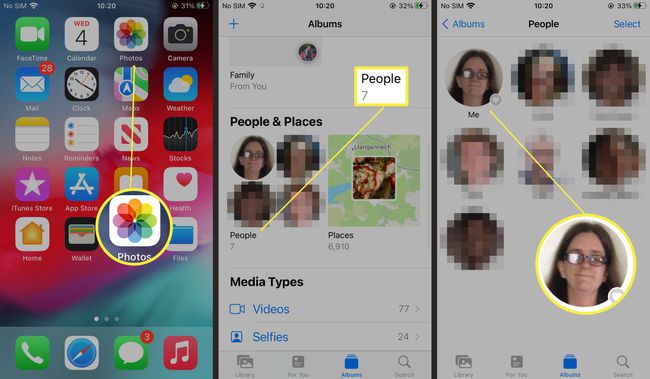
Trykk på ellipsen øverst til høyre på skjermen.
Trykk på Administrer taggede bilder.
Fjern merket for bilder som er feil merket.
Legg til flere bilder ved å trykke på Tagg flere bilder for iOS 15 for å søke etter dem.
-
Trykk på Ferdig når ferdig.
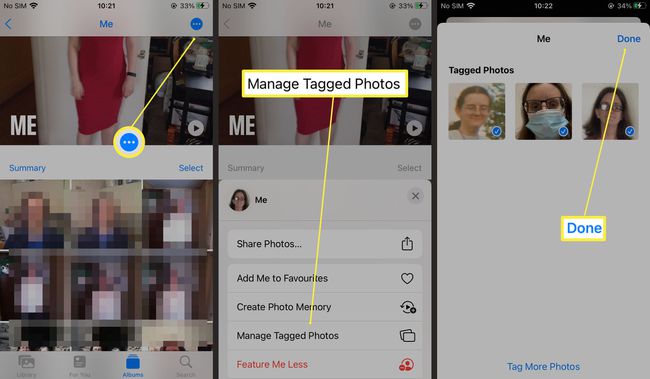
Hvordan redigerer du ansikter på bilder på iPhone?
Bilder-appen klarer seg selv til en viss grad, med appen som foreslår navn fra kontaktene dine. Men hvis du vil legge til noen eller individuelle bilder i People-albumet ditt, er prosessen enkel. Slik legger du dem til, og deretter redigerer du hvilke bilder som er inkludert.
Åpne Bilder-appen.
Finn bildet du ønsker å legge til en person-tag.
Sveip opp for å se et miniatyrbilde av personens ansikt.
Trykk på miniatyrbildet.
-
Trykk på stikkordmedNavn.
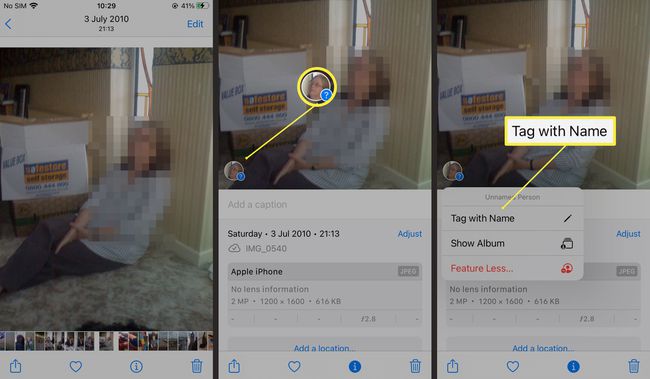
Skriv inn navnet.
Trykk på Neste.
Trykk på Ferdig.
Hvordan tilbakestiller du ansikter på iPhone?
Hvis People-albumet ditt har identifisert alle feil og du vil tilbakestille ansikter manuelt, er det mulig. Slik gjør du det.
Ved å gjøre det, vil du effektivt tilbakestille iOS-ansiktsalgoritmen, så tenk på dette som den siste gisp-løsningen i stedet for din første anløpshavn. Det vil ta tid for algoritmen å ta igjen i fremtiden.
Åpne Bilder-appen.
Trykk på Album fanen.
Trykk på Mennesker.
Trykk på Plukke ut.
-
Trykk på alle personene du ønsker å tilbakestille.
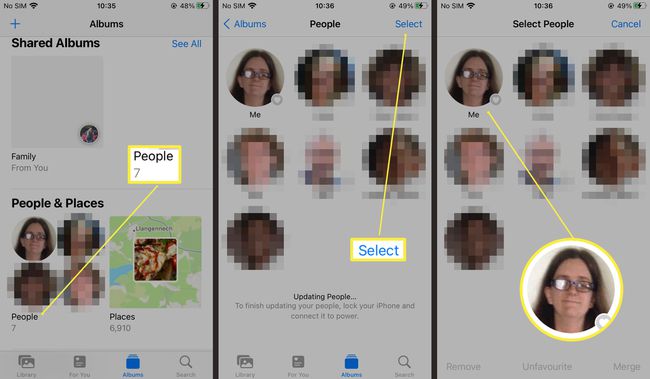
Trykk på Ta bort.
-
Trykk på Fjern fra People Album.
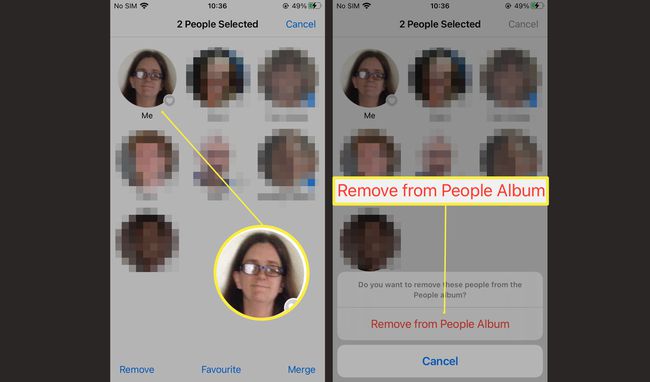
Personene er nå fjernet og klare til å legge til på nytt via de tidligere metodene. Algoritmen vil lære seg på nytt mens du gjør det.
Hvordan fjerner jeg ansikter fra Apple-bilder?
Hvis People-albumet feilidentifiserer personer, kan du tilbakestille det manuelt slik at ansikter identifiseres mer nøyaktig i fremtiden. Slik gjør du det.
Åpne Bilder-appen.
Trykk på Album.
Trykk på Mennesker.
Trykk på en person.
-
Trykk på Plukke ut.
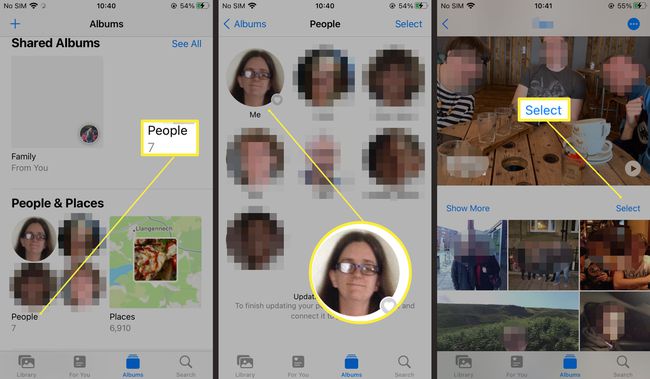
Trykk på Vis ansikter å ha bilder som fokuserer på ansiktet til personen.
Bla gjennom for å finne noen som er feil.
Trykk på deleikonet nederst i venstre hjørne.
-
Trykk på Ikke denne personen for å fjerne bildet fra albumet.
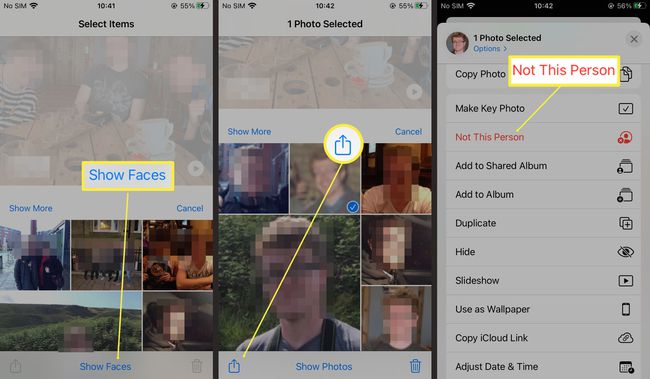
Hvordan endre et miniatyrbilde i bilder
iOS 15 tildeler automatisk et ansiktsminiatyrbilde for hver person, men du kan rette dette. Slik endrer du det til noe å foretrekke.
Åpne Bilder-appen.
Trykk på Album.
Trykk på Mennesker.
Trykk på en person.
-
Trykk på Plukke ut.
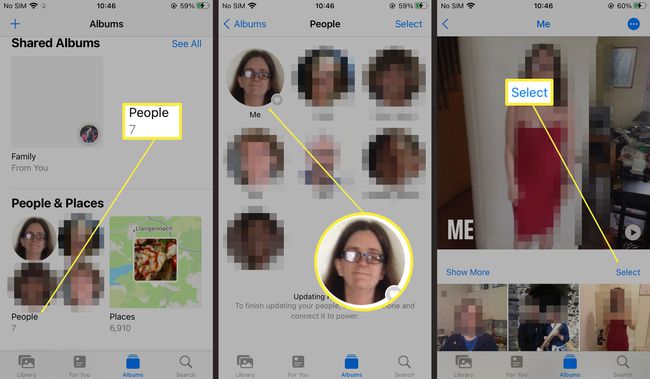
Trykk på Vis ansikter.
Trykk på bildet du vil bruke.
Trykk på Del-ikonet nederst i venstre hjørne.
-
Trykk på Lag nøkkelbilde.
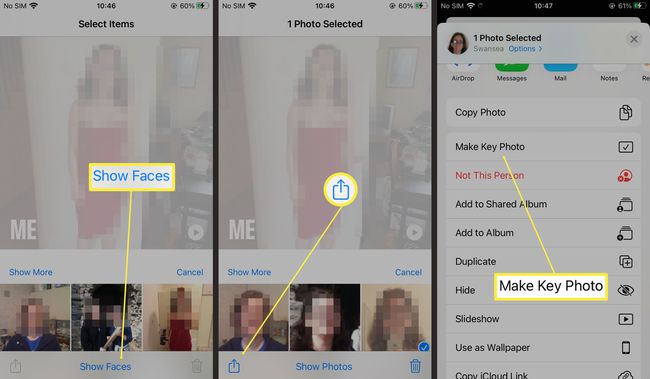
FAQ
-
Hvordan skjuler jeg bilder på iPhone?
Velg bildene du vil skjule og trykk på Handling ikonet (firkanten med pilen som kommer ut av den), sveip deretter på listen over alternativer nederst på skjermen og trykk på Gjemme seg. For å se de skjulte bildene dine, gå til Album > Andre album > Skjult.
-
Hvordan skjuler jeg folk i People-albumet på iOS?
I People-albumet trykker og holder du personen du vil skjule, og trykker deretter Gjemme seg. Alle bilder av denne personen vil gå til ditt skjulte album.
-
Hvordan bruker jeg Spotlight til å søke etter bilder i iOS 15?
Sveip ned på låseskjermen og skriv Bilder etterfulgt av søkeordet ditt. Du kan søke etter personer, steder eller andre ting. Til aktiver Spotlight-søk for bilder, gå til Innstillinger > Siri og søk > Bilder.
